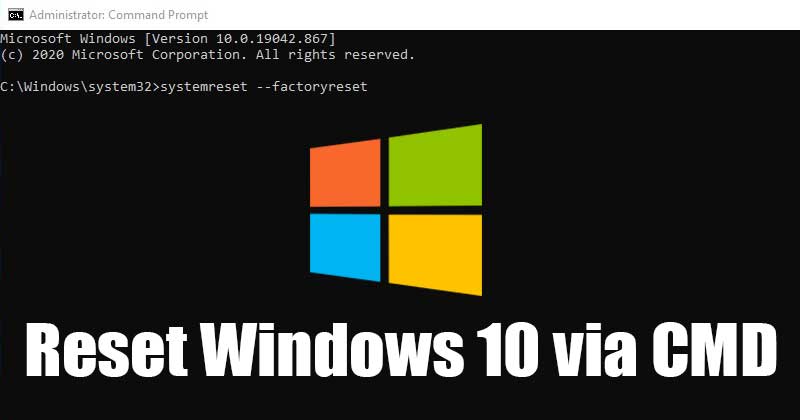使用命令提示符 (CMD) 重置 Windows 10/11 的指南
最近,许多 Windows 用户报告说,他们在安装最新更新后遇到了问题。有些人报告说他们无法连接到互联网,而另一些人则说他们无法访问“设置”应用程序。 🌐
尽管 Windows 提供了一些故障排除实用程序,但如果一切都失败,最好 重置窗口。因此,如果您在使用Windows 10时遇到问题,或者有时表现不正常,最好 将其重置为出厂设置。 🛠️
如果您打算将设备出售给某人,您还应该将系统恢复出厂设置。 💻
如何通过命令提示符重置 Windows 10
重要的: 恢复出厂设置将删除系统安装驱动器上保存的所有文件和文件夹。确保你做了一个 备份 在重置 Windows 10 之前删除重要文件。🔒
1.首先,打开 窗口搜索 并写 系统提示。
2. 右键单击“命令提示符”并选择 以管理员身份运行。
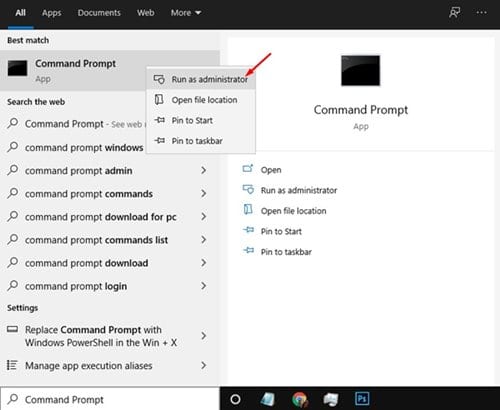
3. 现在,在 命令提示符,输入命令 – 系统重置--恢复出厂设置
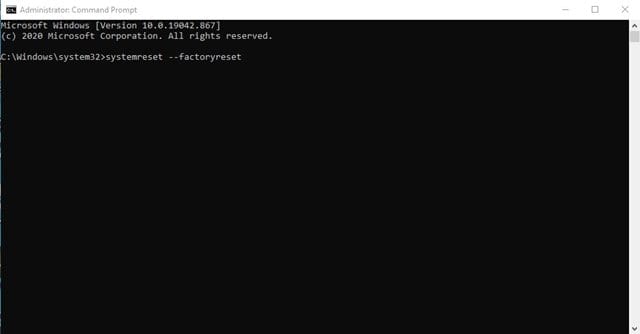
4. 在下一个屏幕上,系统将要求您选择一个选项。选择 保留我的文件 任何一个 删除一切。
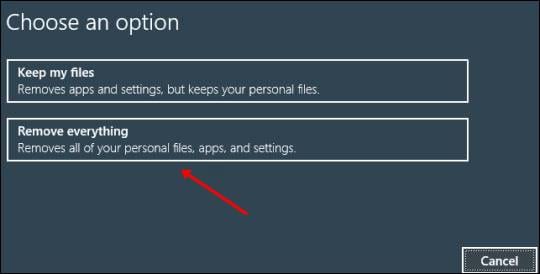
5. 现在,系统将要求您选择是仅删除文件还是要删除文件并擦除磁盘。根据您的喜好选择选项。
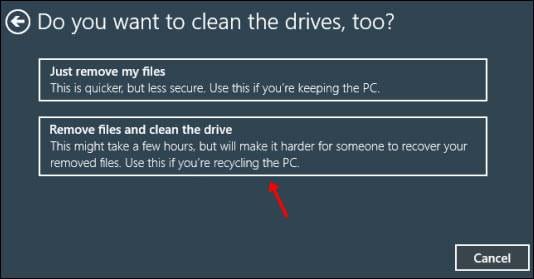
6.最后点击按钮 恢复 并等待系统重置。 ⏳
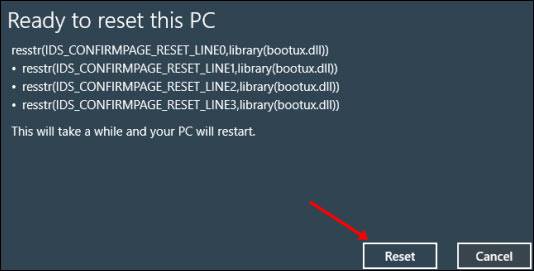
恢复出厂设置完成后,将加载初始设置屏幕。 視窗。只需选择适当的设置即可完成 过程 配置。 🎉
如何从命令提示符重置 Windows 11
重置非常容易 視窗11 从命令提示符。为此,请按照以下步骤操作。 🔄
1. 在搜索中输入命令提示符 視窗11。然后,右键单击CMD并选择 以管理员身份运行.
2. 当 命令提示符,运行此命令并按 Enter。
系统重置-恢复出厂设置
3. 在选择选项屏幕上,选择 保留我的文件 任何一个 删除一切。
4. 在下一个屏幕上,选择 删除文件并清理磁盘.
5. 在 屏幕 准备重置此电脑,单击 恢复.
本指南介绍了如何重置电脑 視窗 10 通过命令提示符。我希望这篇文章对您有用。与您的朋友分享!如果您有任何疑问,请在下面的评论框中告诉我们。 💬